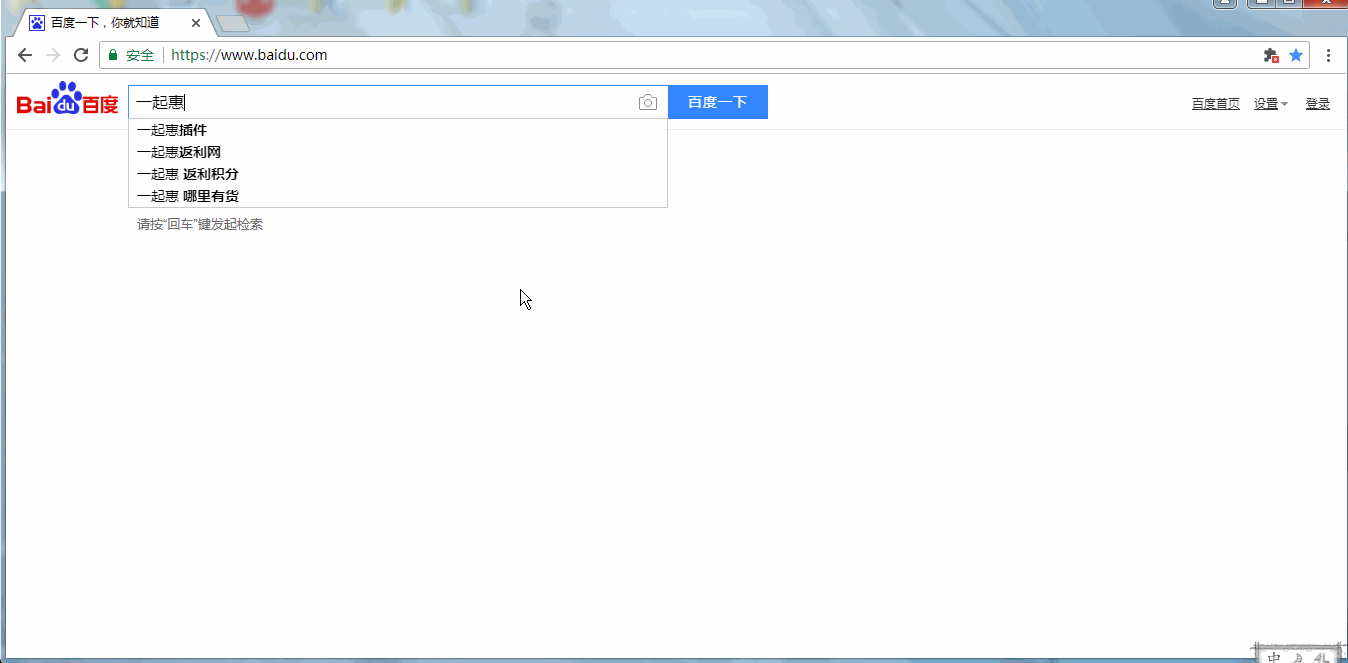一起惠购物助手离线安装“Chrome浏览器版”的详细/动画教程
点击下面图片,放大动画演示:
-
1
打开chrome浏览器,右键点击右侧链接,链接另存为:下载一起惠购物助手【Chrome浏览器版】
-
2
打开一起惠购物助手安装包目录。(如下图所示)
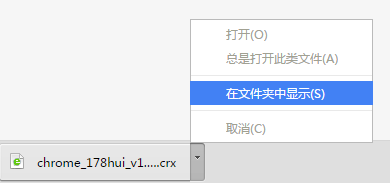
-
3
打开Chrome扩展管理页面(菜单-工具-扩展程序)(如下图所示) 或直接输入地址:chrome://extensions/
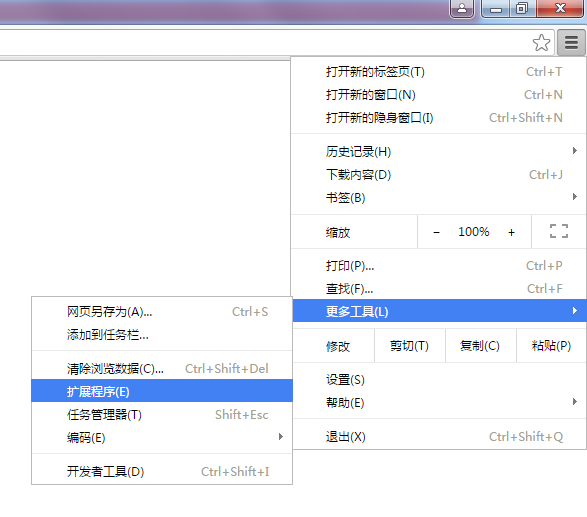
-
4
将一起惠购物助手安装包拖到扩展管理页面中,并点击添加。(如下图所示)

-
5
点击添加扩展程序。大功告成!(如下图所示)

-
6
安装成功后的效果如下:(如下图所示)

-
恭喜您!一起惠购物助手“Chrome浏览器版”安装成功了!
下一篇:一起惠购物助手离线安装“360安全浏览器版”的详细/动画教程
声明:本站部分信息来自互联网,转载的目的在于传递更多信息及用于网络分享,并不代表本站赞同其观点和对其真实性负责,也不构成任何其他建议。如果您发现网站上有侵犯您的知识产权的作品,请与我们取得联系,我们会及时修改或删除
每周热门资讯更多
- 荣耀畅玩 50 手机今日开售2024-04-19
- 88VIP会员淘宝无限次退货包运费2024-04-22
- Redmi K70至尊版即将到来2024-04-24
推荐商家更多
一周热门排行更多